要使用AutoCAD绘制图纸,首先需要熟悉软件的界面和基本功能。下面是一些在AutoCAD中绘制图纸的基本步骤:
1. 打开AutoCAD并创建新的绘图文件:启动AutoCAD软件后,点击“新建”按钮或使用快捷键“Ctrl + N”创建一个新的绘图文件。
2. 设置绘图单位和比例:在打开的绘图文件中,点击工具栏上的“格式”选项,在弹出的菜单中选择“单位”命令。在单位选项对话框中,可以设置绘图的单位,比如英制或公制,并选择适当的比例尺。
3. 绘制基本图形:AutoCAD提供了多种绘图工具,如直线、圆、矩形等,可以使用这些工具绘制基本的图形元素。选择工具栏上相应的图形工具,按照需要,在绘图区域中拖动鼠标来绘制图形。
4. 使用绘图命令:除了基本图形工具,AutoCAD还提供了许多绘图命令,可以用于创建更复杂的图形。例如,可以使用“偏移”命令复制并平移一条线段,或使用“圆弧”命令绘制一段弧线。
5. 修改图形:在绘制图形后,可以使用一些修改命令来编辑和调整图形。例如,可以使用“移动”命令将图形移动到新的位置,使用“拉伸”命令改变图形的尺寸,或使用“旋转”命令旋转图形。
6. 添加文字和注释:AutoCAD也可以用于添加文字和注释到图纸中。使用“文本”工具选择适当的字体和文字大小,然后在绘图区域中点击鼠标来输入文字。
7. 设置图层:图层是AutoCAD中用于组织和管理图形元素的重要工具。点击工具栏上的“图层”选项,在弹出的图层管理器中创建和编辑不同的图层,并将不同的图形元素分配到相应的图层中。
8. 保存和打印图纸:完成图纸绘制后,使用“文件”菜单中的“保存”选项将图纸保存为AutoCAD的绘图文件格式(.dwg)。如果需要打印图纸,可以使用“打印”命令选择适当的打印机和打印设置。
以上是使用AutoCAD绘制图纸的基本步骤。通过学习和实践,您将能够掌握更多AutoCAD的功能,并创建出更精确和复杂的图纸。
本文版权归腿腿教学网及原创作者所有,未经授权,谢绝转载。
上一篇:Revit技巧 | Revit叠墙怎么画?一面接一面,叠层墙就是这样堆出来的?
下一篇:Revit技巧 | Revit的术语有哪些?Revit培训的最基础入门知识
猜你喜欢
Revit中屋顶坡度定义的几种方法 CAD图纸导入到Revit中字体变化怎么办? CAD教程| 如何删除CAD注册表信息 CAD2010、2012、2014、2016破解版64位下载 巧妙解决CAD表格打印出来底色问题? CAD导入revit中,乱码了(下) 最新课程
室内设计师成长之路(全案设计) CAD 256007人已学 别墅空间设计入门教程 CAD 35399人已学 室内设计师必学的十八大设计手法 CAD 96146人已学 零基础CAD室内设计施工图实战 CAD 56576人已学 CAD+天正操作扫盲课 CAD 14388人已学 AutoCAD2020 基础入门 CAD 417110人已学 推荐专题
Revit下载全版本2014~2025专辑
Revit离线族库、样板、族样板专辑
BIM电脑配置专辑
全国BIM等级考试相关内容专题
全国BIM标准合集
Revit常见安装问题专辑
1+X历年真题合辑
Revit基础工具详解专辑
广联达软件下载专题-MagiCAD下载,施工建模,模板脚手架,BIM5D
bim模型手机查看软件专题
bim软件_bim软件有哪些_bim软件介绍_bim软件多少钱一套
Revit2024专题-Revit2024下载,Revit2024教程,Revit2024新功能
成塔混动设计
Revit2025专题
CATIA软件专题
SketchUp软件专题
V-Ray软件专题
Enscape软件专题
AutoCAD软件专题
Revit2026专题-Revit2026下载,Revit2026系统配置,revit2026最新功能
3dsMax插件下载专题
SketchUp插件下载专题
BIM小别墅教程系统视频+图文教程
BIM等级考试二级建筑教程